在使用电脑的过程中,我们有时会遇到电脑开机后出现黑屏的情况,这给我们的使用带来了一定的困扰。本文将介绍一些简易的修理方法,帮助大家解决电脑黑屏问题。

一、检查显示器连接线
如果你的电脑开机后出现黑屏,首先要检查显示器连接线是否松动或者断裂。
二、重启电脑
如果连接线正常,可以尝试通过重启电脑来解决问题。长按电源按钮,直到电脑关机,然后再次开机。

三、检查电源供应
有时电脑黑屏是由于电源供应不稳定引起的。检查电源插头是否松动,或者更换一个可靠的电源供应器。
四、检查显卡是否松动
打开电脑主机箱,检查显卡是否插紧。如果松动,重新插入显卡,并确保连接牢固。
五、排除内存问题
内存问题也可能导致电脑黑屏。尝试将内存插槽清洁干净,并重新插入内存。如果有多条内存,可以尝试拔下一条进行测试。
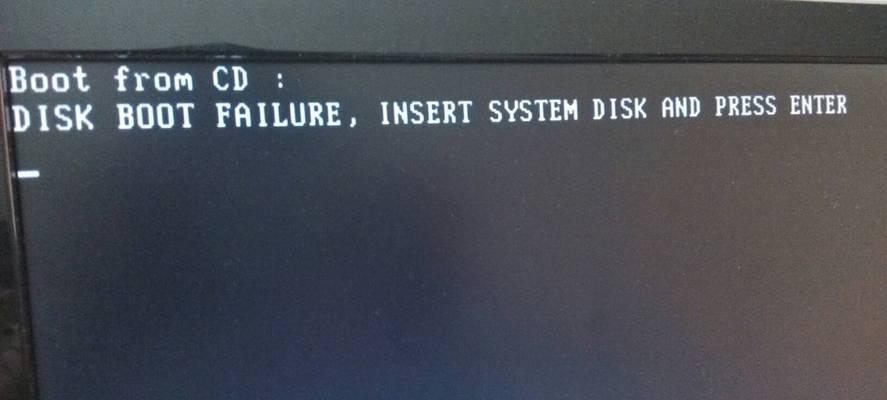
六、更新显卡驱动程序
过时的显卡驱动程序也可能导致电脑黑屏。前往显卡官方网站,下载并安装最新的显卡驱动程序。
七、检查硬盘连接
确保硬盘连接线没有松动或损坏。可以尝试更换连接线或者连接到另一个硬盘接口。
八、重置BIOS设置
有时不正确的BIOS设置会导致电脑黑屏。重启电脑,按下指定的按键进入BIOS设置界面,选择恢复默认设置并保存。
九、排除电池问题
对于笔记本电脑,电池问题也可能引起黑屏。将电脑连接到电源适配器,排除电池问题。
十、运行安全模式
尝试进入安全模式来解决电脑黑屏问题。在开机过程中按下F8键,选择进入安全模式,并进行必要的修复操作。
十一、检查硬件故障
有时硬件故障会导致电脑黑屏。如果以上方法都没有解决问题,可以考虑请专业人士检修硬件。
十二、升级操作系统
一些操作系统的兼容性问题也可能导致电脑黑屏。尝试升级操作系统来解决问题。
十三、清理电脑内部灰尘
电脑内部积聚的灰尘也会导致过热,进而引发黑屏。定期清理电脑内部,保持良好的通风散热。
十四、检查电脑硬件兼容性
如果你最近添加了新的硬件设备,可以检查其与其他硬件的兼容性是否有冲突。
十五、请专业人士修理
如果以上方法都无法解决电脑黑屏问题,建议咨询专业人士或送修电脑维修店进行进一步的诊断和修理。
通过以上简易的修理方法,我们可以尝试解决电脑黑屏问题。但是,若出现严重硬件故障或兼容性问题,建议寻求专业人士的帮助。希望本文对大家解决电脑黑屏问题有所帮助。




